Mercedes-Benz W176 W117 X156 түпнұсқалық көлігі шағын 7 дюйм/8,4 дюймдік дисплеймен және функционалдығы азырақ келеді. Көптеген көлік иелері өз экранын жаңартқысы келеді және қазіргі уақытта өте танымал Android үлкен экранды навигациясын пайдаланғысы келеді, егер сіз өз қолыңызбен орнатқыңыз келсе немесе оны өзіңіз ЖАҢАРТУ , бүгін біз бастапқы шағын экранды 12,3/10,25 дюймдік Android экранына қалай жаңартуға болатынын және түпнұсқа көліктің барлық функцияларын сақтап қалу жолын қуана ұсынамыз.
Ugode 12.3 |10,25 дюймдік дисплейде әдетте төменде көрсетілгендей Android экраны, GPS антеннасы, USB аудио қорабы (NTG5, NTG4.5 үшін бұл қажет емес), негізгі сым, USB кабелі, 4G антеннасы (кейбір аймақ үшін) болады.

Орнату басталғанға дейін бұл құралдарды дайындау керек, оларды желіде алу оңай.

Енді NTG5 радиосы бар Mercedes Benz GLA/CLA/A класс автомобильдерін орнатуды бастайық!
Дисплейдің артқы жағындағы екі бұранданы алтыбұрышты бұрағышпен алыңыз.

Экранды екі қолыңызбен жоғары сүйреңіз, экранның артындағы екі штепсельді шығарып, мониторды шығарыңыз.

Түпнұсқа кронштейн қақпағын көтеру үшін бұрағышты пайдаланыңыз және төмендегі фотодағыдай алтыбұрышты 3 бұранданы алыңыз.


Үшінші A/C желдеткіш розеткасын тартып, ішіндегі бұрандаларды алыңыз.


Орталық панельді көтеру үшін пластикалық пышақты пайдаланыңыз, содан кейін алыңыз.

бірінші және үшінші ауа шығатын бұранданы да алып тастау керек,

авторадионың шетіндегі панельді көтеріңіз

OEM радиосын шығарыңыз, бас блок панелінен кішкене ашаны суырыңыз

Ықшам дискідегі қуат кабелін ажыратыңыз, басқа кабельдерді ажыратпаңыз.

Android навигациясымен бірге келетін қуат кабелі, USB кабелі, GPS антеннасы, т.б. штепсельдер арқылы көліктің ішіндегі саңылаулар арқылы бастапқы дисплей орнына өтіңіз.( Бұл сілтемеде арнайы әрекеттер бар:https://youtu.be/rjrnYb_4ies)

Орталық консоль панелін абайлап тартыңыз, содан кейін аудио қорапты ішіне салыңыз да, қуат кабеліндегі USB аудио қорабын көліктің USB портына қосыңыз (NTG4.0/4.5/4.7: AUX/AMI ұясын көлікке қосыңыз)


Android қуат кабелін ықшам дискіге қосыңыз

LVDS, камераны және т.б. қосыңыз.
Android дисплейі мен ықшам дискі арасындағы барлық қажетті кабельдер жалғанғаннан кейін, алдымен функцияларды тексеріңіз, егер проблемалар болмаса, содан кейін жойылған панельдерді қайта орнатыңыз. Ықшам дискіні қайта орнатқан кезде ескеретін бір жайт, негізгі кабельді ықшам дискіге реттеу керек. дұрыс орналастырыңыз, әйтпесе ықшам дискіні қайта орнату өте қиын болады.

Кабельдерді қосу кезінде назар аудару керек бірнеше тармақтар:
№1 Көлігіңізде оптикалық талшық болса, орнату кезінде оны Android штепсельдік розеткаларына ауыстыру қажет, әйтпесе мына мәселелер туындауы мүмкін: дыбыс жоқ, сигнал жоқ немесе рульдік басқару мен тұтқаны басқару жұмыс істемейді, т.б. (қараңыз).https://youtu.be/XEd1lTV1Cjc)
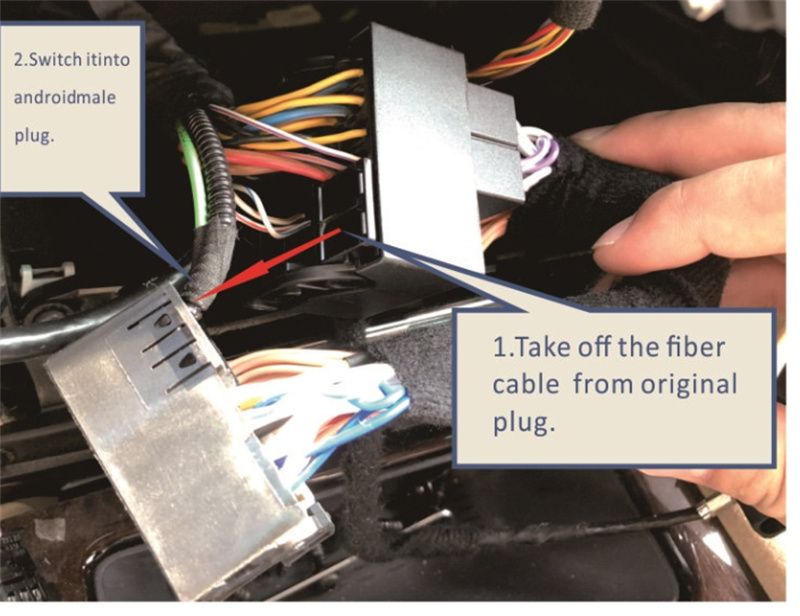
№2 USB аудио қорапшасын андроид сымынан 3,5 мм кабельге қосыңыз және екінші ұшын көліктің aux usb ұясына қосыңыз, егер сіздің A классындағы көлік радиосы NTG4.5 болса, пакетте USB аудио қорабы жоқ, оған мән берудің қажеті жоқ. бұл қадам.

№3 Түпнұсқа LVDS жүйесін сызықшадан Android экранының LVDS портына қосыңыз

№4 Артқы камера қосылымы: қуат «CAM 12V»;қуат кабеліндегі «САМ CVBS In» сары штепсельдік қосқышы (егер ол OE камерасы болса, Android параметрінде камера түрінде OE камерасын таңдау керек)
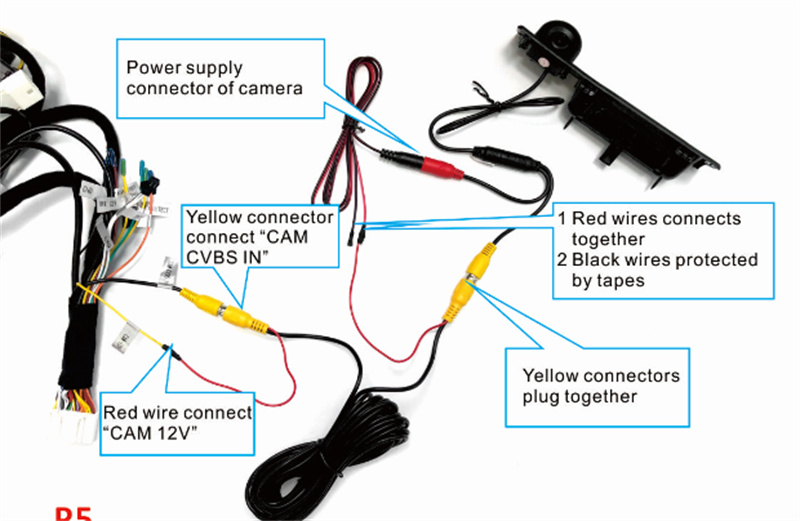
Орнатқаннан кейін ол осылай көрінеді, дыбыс пен дисплейдің қалыпты екенін тексеріңіз, егер қалыпты болмаса, Android экранында кейбір параметрлерді орнату керек, пакетте орнату нұсқаулығы бар, оны тексеріңіз.егер проблема болмаса, Android Auto Apple Carplay мультимедиа ойнатқышы арқылы музыка және GPS навигациясы арқылы өз жолыңызды тамашалай аласыз.
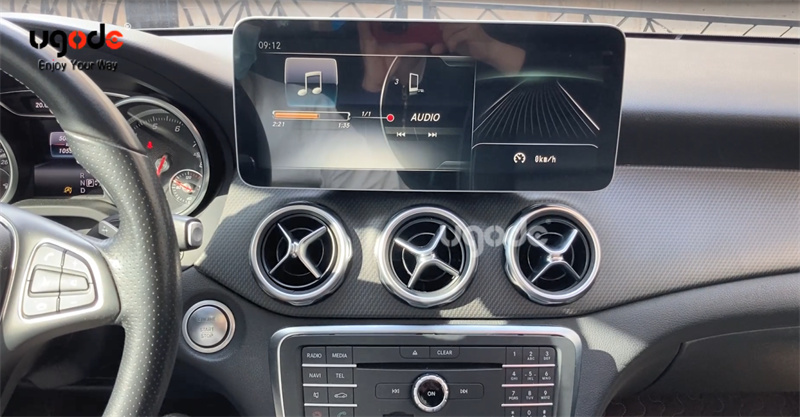
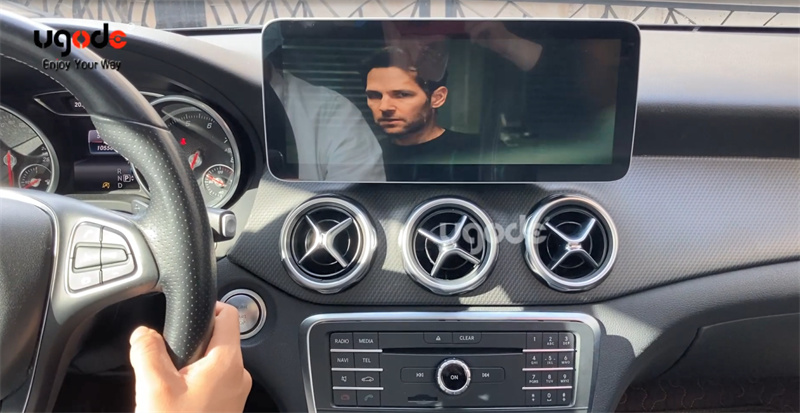
орнату қиын болса?Мүмкін сіз мұны өзіңіз жасай аласыз.
Келесі бейне оның көлікте қалай жұмыс істейтінін көрсетеді:https://youtu.be/yxUiwOc9N9Y
Жіберу уақыты: 05 қыркүйек 2022 ж

